win10麦克风在哪里设置?win10设置麦克风的方法
更新时间:2024-06-01 13:40:00作者:runxin
由于台式win10电脑缺少麦克风设备的缘故,所以用户想要实现日常的语音通讯时,就需要借助耳机设备来充当麦克风,可是在麦克风设备插入win10电脑后,却不懂得麦克风功能的调整设置,对此win10麦克风在哪里设置?在本文中小编就给大家分享一篇win10设置麦克风的方法。
具体方法如下:
1、右键右下角的声音图标,点击声音选项。
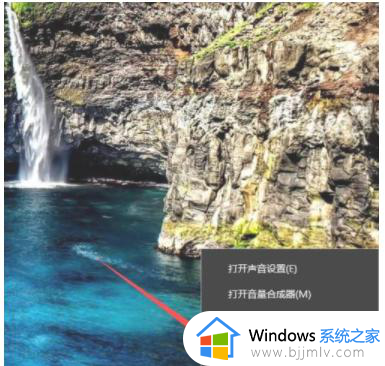
2、打开页面,右键麦克风点击打开属性选项。
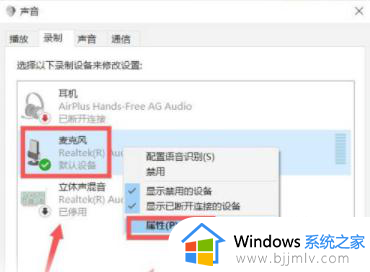
3、选择点击页面上方的级别选项。
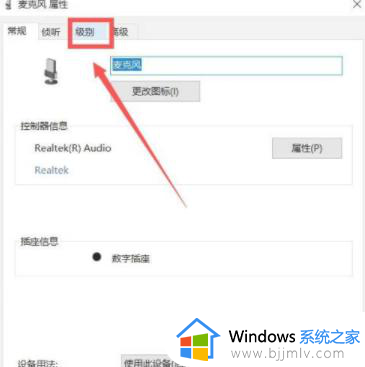
4、点击页面中的滑杆,通过滑动调整麦克风音量即可。
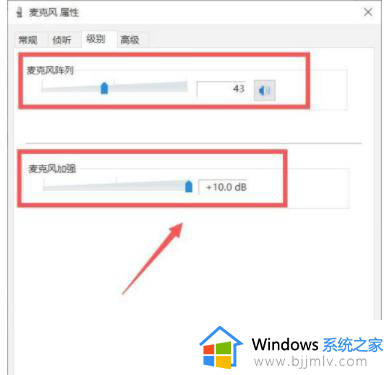
上述就是小编告诉大家的win10设置麦克风的方法了,如果你也有相同需要的话,可以按照上面的方法来操作就可以了,希望本文能够对大家有所帮助。
win10麦克风在哪里设置?win10设置麦克风的方法相关教程
- win10麦克风设置在哪 win10如何设置麦克风
- win10麦克风设置方法 win10如何设置麦克风
- win10麦克风声音大小在哪设置 win10怎么调麦克风声音大小
- 麦克风增强在哪开win10 win10电脑麦克风增强怎么设置
- win10怎么设置麦克风音量大小 win10如何调整麦克风音量
- win10麦克风回音怎么消除 win10麦克风回声消除在哪里
- win10测试麦克风在哪里 win10怎么测试麦克风
- win10麦克风怎么设置降噪 win10麦克风如何降噪
- windows10麦克风增强在哪 win10麦克风增强怎么打开
- win10调麦克风音量的方法 win10如何调整麦克风音量
- win10如何看是否激活成功?怎么看win10是否激活状态
- win10怎么调语言设置 win10语言设置教程
- win10如何开启数据执行保护模式 win10怎么打开数据执行保护功能
- windows10怎么改文件属性 win10如何修改文件属性
- win10网络适配器驱动未检测到怎么办 win10未检测网络适配器的驱动程序处理方法
- win10的快速启动关闭设置方法 win10系统的快速启动怎么关闭
win10系统教程推荐
- 1 windows10怎么改名字 如何更改Windows10用户名
- 2 win10如何扩大c盘容量 win10怎么扩大c盘空间
- 3 windows10怎么改壁纸 更改win10桌面背景的步骤
- 4 win10显示扬声器未接入设备怎么办 win10电脑显示扬声器未接入处理方法
- 5 win10新建文件夹不见了怎么办 win10系统新建文件夹没有处理方法
- 6 windows10怎么不让电脑锁屏 win10系统如何彻底关掉自动锁屏
- 7 win10无线投屏搜索不到电视怎么办 win10无线投屏搜索不到电视如何处理
- 8 win10怎么备份磁盘的所有东西?win10如何备份磁盘文件数据
- 9 win10怎么把麦克风声音调大 win10如何把麦克风音量调大
- 10 win10看硬盘信息怎么查询 win10在哪里看硬盘信息
win10系统推荐